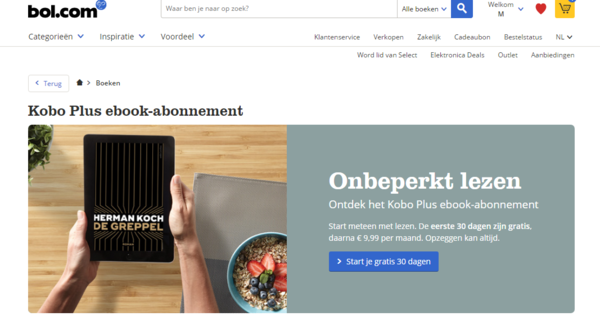Si sou conscient de la instal·lació i configuració d'Office 2010, la gaudireu durant mesos o anys. En aquest article us expliquem tot sobre com podeu configurar Office 2010 de manera òptima. Només no es comenten les opcions per a Outlook, perquè requereixen un enfocament específic que parlarem en un article posterior.
01. Versió de 64 o 32 bits?
Office 2010 és la primera edició de Microsoft Office que es llança en una versió de 64 bits. Aquesta versió es pot utilitzar en qualsevol PC amb un processador de 64 bits i una versió de Windows de 64 bits. Si també instal·leu una versió d'Office de 64 bits, això proporciona més velocitat i estabilitat. En un ordinador potent, Office 64 bits és immillorablement ràpid. Però Office 32 bits també és més ràpid que abans, gràcies al suport dels processadors multinucli. A més, no tots els connectors ja estan disponibles en una versió de 64 bits, a part de la situació en què prèviament heu comprat una versió de 32 bits d'un connector i només voleu seguir utilitzant-lo. Certament, no funcionarà a la versió de 64 bits d'Office. Per tant, hi ha moltes raons per no triar la versió de 64 bits. Si instal·leu Office des d'un CD, la versió de 32 bits està seleccionada per defecte. Per instal·lar la versió de 64 bits de totes maneres, obriu el disc d'instal·lació a l'Explorador de Windows. A continuació, aneu a la carpeta x64 i feu doble clic setup.exe.

Si voleu la versió de 64 bits d'Office 2010, hauríeu de triar-la conscientment durant la instal·lació.
02. Instal·lació automàtica
Office 2010 s'instal·larà completament després d'introduir la clau d'instal·lació i confirmar que voleu una instal·lació estàndard. Això passa amb totes les opcions estàndard, i això no sempre es recomana, sobretot si heu desenvolupat les vostres pròpies preferències després d'anys d'utilitzar Office o sabeu que més endavant instal·leu altres components d'Office. En aquest cas, tria Ajustar.

Si teniu desitjos especials amb una actualització o instal·lació, trieu Personalitza.
03. No instal·leu peces
Si no voleu instal·lar determinades parts d'Office o si sabeu que una part determinada no està instal·lada per defecte, però la voleu al vostre ordinador, trieu després Ajustar Davant de Opcions d'instal·lació. Aquí trobareu totes les parts de la suite Office, amb un menú desplegable darrere de cada part. En obrir-lo, podeu determinar per a cada component si voleu instal·lar-lo (Executar des del meu ordinador) o no instal·lar-lo (No disponible). Altres opcions inclouen Instal·lat a la primera execució, que s'executa la primera vegada que inicieu el component d'Office, i Executar tots els elements des del meu ordinador, que també posa totes les subcaracterístiques i components d'un programa directament al vostre ordinador. Per veure un d'aquests elements, feu clic al signe més d'aquest programa en concret.

Podeu indicar quines peces voleu instal·lar immediatament.
04. Versió d'Office anterior
Si la instal·lació d'Office 2010 detecta que hi ha una versió anterior del paquet al vostre ordinador, s'actualitzarà per defecte. En fer-ho, perdràs tots els programes antics i només rebràs els nous a canvi. Podeu utilitzar diferents versions d'algunes parts d'Office una al costat de l'altra al vostre ordinador. Això pot ser útil si encara teniu plantilles, macros o complements que no sabeu si i com funcionaran amb la nova versió d'Office. En aquest cas, tria Ajustar i després indiqueu si trieu Elimina totes les versions anteriors o només per Conserveu totes les versions anteriors. A través de Elimineu només les aplicacions següents podeu designar parts individuals de la instal·lació ja existent per substituir-les per versions 2010. En la resta de casos, la nova versió es col·loca al costat de l'antiga perquè pugueu utilitzar totes dues.

Feu aquesta opció si voleu conservar les versions anteriors d'Excel i Word al vostre ordinador a més de la nova versió de 2010.